De werking van de Catalogus. Een categorie aanmaken.
- De werking van de Catalogus Categorie
- Aanmaken van een nieuwe Catalogus Categorie
- Beheren van een Catalogus Categorie
De werking van de Catalogus Categorie
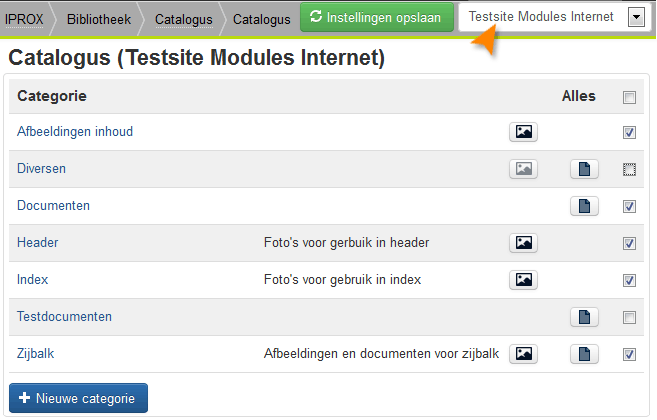
Door gebruik te maken van de catalogus kan de redactie documenten en afbeeldingen vanaf een centrale plek binnen IPROX gebruiken binnen een site. Voordelen van het gebruik van de catalogus:
- Centrale opslag van documenten en afbeeldingen.
- Centraal versiebeheer van documenten en afbeeldingen.
Een document of afbeelding welke is geplaatst op een pagina binnen de site en afkomstig is uit de catalogus, wordt automatisch vervangen indien het document of de afbeelding in de catalogus wordt vervangen. - Het is mogelijk vast te leggen welke afbeeldingen/documenten geplaatst mogen worden op de site.
De meest voorkomende bestandsformaten kunnen geplaatst worden in de catalogus:
txt, csv, xls, xlsx, doc, docx, pdf, zip, gif, jpg, jpeg, png, html, htm, ppt, pps, swf, odt, ods, odg, odp.
Het is aan te raden om afbeeldingen vooraf in een geschikt webformaat op te slaan en van een goede bestandsnaam te voorzien.
Autorisaties kunnen zo worden ingeregeld dat alleen de bibliothecaris afbeeldingen / documenten kan toevoegen en verwijderen uit de catalogus.
Aanmaken van een nieuwe categorie
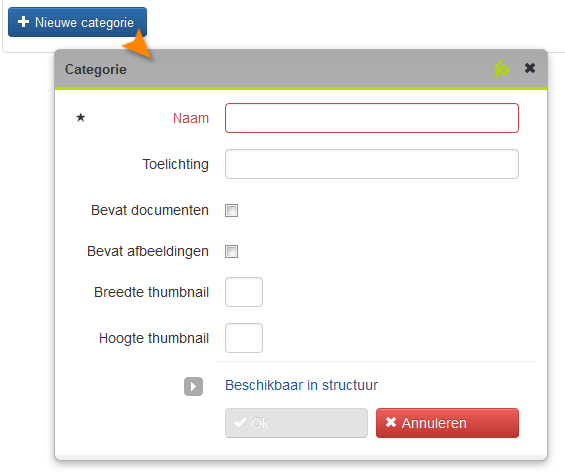
De items binnen de catalogus worden geordend opgeslagen binnen diverse categorieën. Vervolgens kan per structuur worden aangegeven welke categorieën hierin beschikbaar zijn. De categorieën kunt u zelf beheren.
Via onderstaande stappen wordt een nieuwe categorie aangemaakt:
- Klik in de menubalk op Bibliotheek > Catalogus
- Klik op de knop [Nieuwe categorie]
- Geef de categorie een duidelijke titel en eventueel een toelichting. De toelichting verschijnt achter de naam in het startscherm van de catalogus.
- Geef aan of de categorie aangemaakt is om Documenten of Afbeeldingen te herbergen. NB: U kunt beide opties selecteren, maar ook één optie selecteren.
- Wanneer de categorie gebruikt gaat worden voor het opslaan van afbeeldingen stelt u in het dialoogscherm de breedte en de hoogte in voor de thumbnails (miniaturen) die in de categorie worden gebruikt.
Let op:
Deze waarden kunnen later niet meer aangepast worden.
Wanneer u hier géén afmetingen invult, worden ook geen thumbnails aangemaakt. De redacteur die een bestand wil plaatsen krijgt dan geen thumbnails te zien maar moet het gewenste bestand kiezen uit een lijst met bestandsnamen.
- Vink aan binnen welke structuur of structuren de categorie beschikbaar moet zijn.
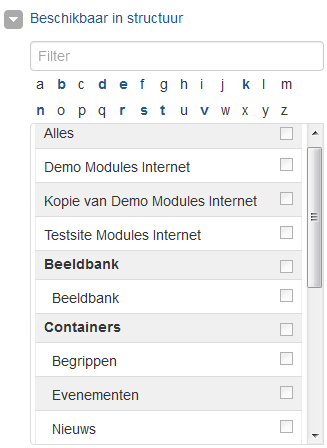
- Klik op [Ok] om de categorie toe te voegen.
Beheren van een Catalogus Categorie
Op de volgende pagina vindt u uitleg over het beheren van een Catalogus Categorie zoals het toevoegen van afbeeldingen en documenten, vervangen van afbeeldingen en documenten en het verwijderen ervan. Ook gaan we daar in op het wijzigen van Toelichtingen.
